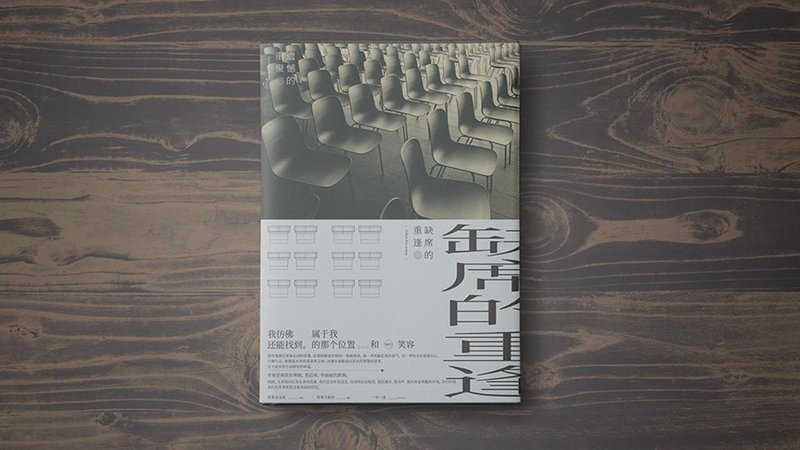1.【打开】PS,【宽度】*【高度】210mm*285mm,【分辨率】300,【颜色模式】CMYK模式。【快速设置参考线】,点击【左边】,【图像】-【图像大小】,调整【参数】,具体如图示。

2.【快速设置参考线】,点击【生成参考线】,点击【中心】,具体如图示。

3.【导入】素材,调整【位置】,使用【矩形选框工具】,进行选区,点击【快速设置参考线】,点击【中心】,具体如图示。

4.【Ctrl+T】调整图片大小,点击【动作】-【Wolf】,使用【矩形选框工具】,选区图片,添加【蒙版】,具体如图示。

5.【渐变映射】,调整【颜色参数】,具体参数效果如图示。

6.【Ctrl+C】复制文字素材,【Ctrl+V】粘贴进来,调整【竖排】,调整【字符】参数,使用【直线工具】,画出直线,具体如图示。

7.【打开】AI,使用【椭圆工具】,画出【椭圆】,【Ctrl+C】复制,【Ctrl+F】原位当前粘贴,点击【混合选项】,调整【步数】1,具体如图示。

8.【Ctrl+C】复制,【Ctrl+V】粘贴到PS中,调整【位置】,双击【图层样式】,调整【描边】参数,具体如图示。